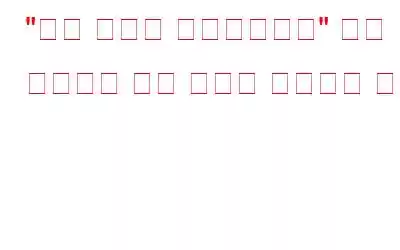'내부 오류가 발생했습니다'는 Microsoft Windows에서 원격 데스크톱 연결(RDC) 기능을 사용할 때 갑자기 발생할 수 있는 일반적인 오류 메시지입니다. 이는 일반적으로 RDC 세션에 문제가 있음을 나타내지만 오류 메시지 자체에는 문제의 근본 원인에 대한 구체적인 세부 정보가 제공되지 않습니다.
이 문제를 해결하는 방법이 궁금합니다. 문제? 우리가 도와드리겠습니다. 이 게시물에는 간단한 문제 해결을 통해 이 오류를 해결하는 방법에 대한 포괄적인 가이드가 나열되어 있습니다.
시작하겠습니다!
"내부 오류가 발생했습니다" 오류가 발생하는 원인은 무엇입니까? h3>
이 오류가 발생할 수 있는 이유는 다음과 같습니다.
또한 읽어 보세요: Windows 11에서 원격 데스크톱을 비활성화하는 방법은 무엇입니까? (5가지 방법)
"내부 오류가 발생했습니다" 원격 데스크톱 연결 오류를 수정하는 방법은 무엇입니까?
RDC에서 "내부 오류가 발생했습니다" 오류를 해결하려면 다음을 시도할 수 있습니다. 다음 문제 해결 방법을 참조하세요.
해결책 1: 원격 연결 허용
1단계: 작업 표시줄에 있는 검색 아이콘을 누르고 '고급'을 입력하세요. 시스템 설정”을 선택하고 Enter를 누르세요.
2단계: 이제 시스템 속성 창이 화면에 나타납니다. '원격' 탭으로 전환하세요. 씨 비활성화된 경우 "원격 연결 허용" 옵션을 확인하세요.
3단계: 적용을 누르세요. 버튼을 누른 다음 확인 버튼을 눌러 최근 변경 사항을 저장합니다.
해결책 2: 원격 데스크톱 연결 서비스를 다시 시작합니다.
원격 데스크톱을 다시 시작하려면 Windows에서 데스크톱 연결 서비스를 사용하려면 다음 단계를 따르세요.
1단계: 키보드에서 Windows 키 + R을 눌러 >실행대화상자. "services.msc"를 입력하고 Enter를 누릅니다.
2단계: 서비스 창에서 아래로 스크롤하여 목록에서 '원격 데스크톱 연결 관리r' 또는 '원격 데스크톱 서비스' 서비스를 찾습니다. 서비스의 정확한 이름은 사용 중인 Windows 버전에 따라 다를 수 있습니다.
3단계: 원격 데스크톱 연결 서비스를 마우스 오른쪽 버튼으로 클릭하세요. 컨텍스트 메뉴에서 '다시 시작'을 선택하세요.
4단계: 서비스가 다시 시작된 후 서비스 창에서 상태를 확인할 수 있습니다. 상태는 "실행 중" 또는 "시작됨"이어야 하며 이는 서비스가 현재 활성화되었음을 나타냅니다.
5단계: 위에 나열된 단계를 따른 후 PC에서 RDC를 실행하고 오류가 계속 지속되는지 확인하세요.
또한 읽어 보세요: Windows 11에서 원격 데스크톱 인증 오류를 해결하는 방법
해결책 3 : 원격 데스크톱 연결 설정 구성
원격 데스크톱 연결에서 "내부 오류가 발생했습니다" 오류가 발생하는 경우 앱에서 "연결이 끊어지면 다시 연결" 설정을 선택해 볼 수 있습니다. 일부 사용자가 이 솔루션으로 성공했다고 보고했습니다. 방법은 다음과 같습니다.
1단계: Windows 컴퓨터에서 원격 데스크톱 연결 앱을 엽니다.
2단계:
설정을 확장하려면 '옵션 표시' 버튼을 클릭하세요. '경험' 탭으로 이동합니다.3단계: '다시 연결' 섹션에서 다음 확인란을 선택합니다. "연결이 끊어지면 다시 연결"을 선택하세요.
4단계: "연결<을 클릭하세요. /스트론 g>” 버튼을 눌러 업데이트된 설정으로 원격 데스크톱 연결을 시작합니다.
이 설정을 사용하면 연결이 끊어지면 앱이 자동으로 다시 연결을 시도할 수 있습니다. 이는 간헐적인 네트워크 문제로 인해 문제가 발생할 수 있는 경우에 도움이 될 수 있습니다. 오류. 이는 간단하고 쉬운 단계이며 잠재적으로 문제를 해결할 수도 있습니다.
해결책 4: VPN 비활성화
다른 서버를 통해 연결을 라우팅하는 VPN을 사용하는 경우 문제가 발생할 수 있습니다. 원격 데스크톱 연결에서 "내부 오류가 발생했습니다" 문제가 발생하고 있습니다. 문제 해결 단계로 VPN을 일시적으로 비활성화하여 문제가 해결되는지 확인할 수 있습니다.
Windows 설정에서 VPN(가상 사설망)을 비활성화하려면 다음 단계를 따르세요.
1단계: 설정 앱을 열고 '네트워크 및 인터넷' 섹션으로 전환합니다. "VPN"을 선택합니다.
2단계: 활성 VPN 연결을 선택하고 "연결 끊기<를 누릅니다. /strong>” 버튼을 누르세요.
또한 읽어 보세요: Google Chrome을 위한 최고의 원격 데스크톱 확장 프로그램 5가지
해결책 5: 자동 DNS 서버 설정
단계 1: Win + R 키 조합을 눌러 실행 대화 상자를 엽니다. 텍스트 상자에 “Ncpa.cpl”을 입력하고 Enter를 누르세요.
2단계: 이제 네트워크 속성 창이 화면에 나타납니다. 인터넷 연결을 마우스 오른쪽 버튼으로 클릭하고 '속성'을 선택합니다.
3단계: ' 인터넷 프로토콜 버전 4' 옵션을 목록에서 선택하세요. 변경 사항을 저장하려면 확인 버튼을 누르세요.
4단계: 모든 창을 종료하고 기기를 재부팅한 다음 원격 데스크톱 연결을 다시 설정하세요. 문제가 해결되었는지 확인하세요.
또한 읽어 보세요: 원격 데스크톱 게이트웨이 서버를 일시적으로 사용할 수 없는 문제를 해결하는 방법
결론
이로 해결 방법에 대한 가이드를 마무리합니다. Windows 11에서 "내부 오류가 발생했습니다." 원격 데스크톱 연결을 수정하세요. 위에 나열된 잠재적 해결 방법 중 하나를 시도하여 문제를 해결할 수 있습니다. 강력한 비밀번호 사용, 소프트웨어 업데이트 유지, 신뢰할 수 있는 네트워크 사용 등 안전한 원격 데스크톱 연결을 위한 모범 사례를 항상 따르고 있는지 확인하십시오. 문제가 지속되면 추가 지원을 받아야 할 수도 있습니다. IT 지원이나 Microsoft 지원에서 제외됩니다.
인내심과 인내로 "내부 오류가 발생했습니다" 오류를 극복하고 Windows 11에서 원활하고 안전한 원격 데스크톱 연결을 즐길 수 있습니다.
이 게시물이 도움이 되었나요? 댓글 섹션에서 여러분의 생각을 자유롭게 공유해 주세요!
읽기: 5